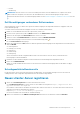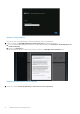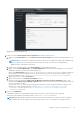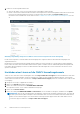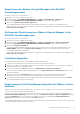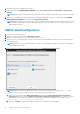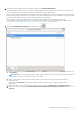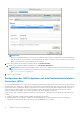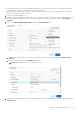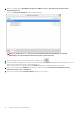Install Guide
Table Of Contents
- OpenManage Integration for VMware vCenter Version 5.2 Installationshandbuch
- Einführung
- OMIVV installieren und konfigurieren
- Voraussetzungs-Checkliste
- OpenManage Integration for VMware vCenter herunterladen
- Bereitstellen von OMIVV OVF mit dem vSphere Client (HTML-5)
- Zertifikatsignierungsanforderung (CSR) erstellen
- HTTPS-Zertifikat hochladen
- Standardmäßiges HTTPS-Zertifikat wiederherstellen
- Bereitstellungsmodus konfigurieren
- Registrieren eines vCenter-Servers mit einem Konto ohne Administratorrechte
- Neuen vCenter-Server registrieren
- Hochladen einer Lizenz auf die OMIVV-Verwaltungskonsole
- Registrieren von vSphere Lifecycle Manager in der Dell EMC Verwaltungskonsole
- Aufheben der Registrierung von vSphere Lifecycle Manager in der Dell EMC Verwaltungskonsole
- Installation überprüfen
- Registrierung von Dell OpenManage Integration for VMware vCenter aufheben
- OMIVV-Gerät konfigurieren
- Konfigurieren der OMIVV-Appliance mit zwei Netzwerkschnittstellen-Controllern (NICs)
- Kennwort des OMIVV-Geräts ändern
- Konfigurieren des Network Time Protocol (NTP) und Einstellen der lokalen Zeitzone
- Hostnamen des OMIVV-Geräts ändern
- Neustart des OMIVV-Geräts durchführen
- OMIVV-Appliance auf werkseitige Einstellungen zurücksetzen
- Neukonfigurieren von OMIVV nach dem Upgrade der registrierten vCenter-Version
- Wiederherstellen von OMIVV nach der Aufhebung der Registrierung
- OMIVV-Appliance und Repository-Speicherort aktualisieren
- Konfigurieren der OMIVV-Appliance mithilfe des Assistenten für die Erstkonfiguration
- Zugriff auf Dokumente von der Dell EMC Support-Website
- Zugehörige Dokumentation
- Kontaktaufnahme mit Dell
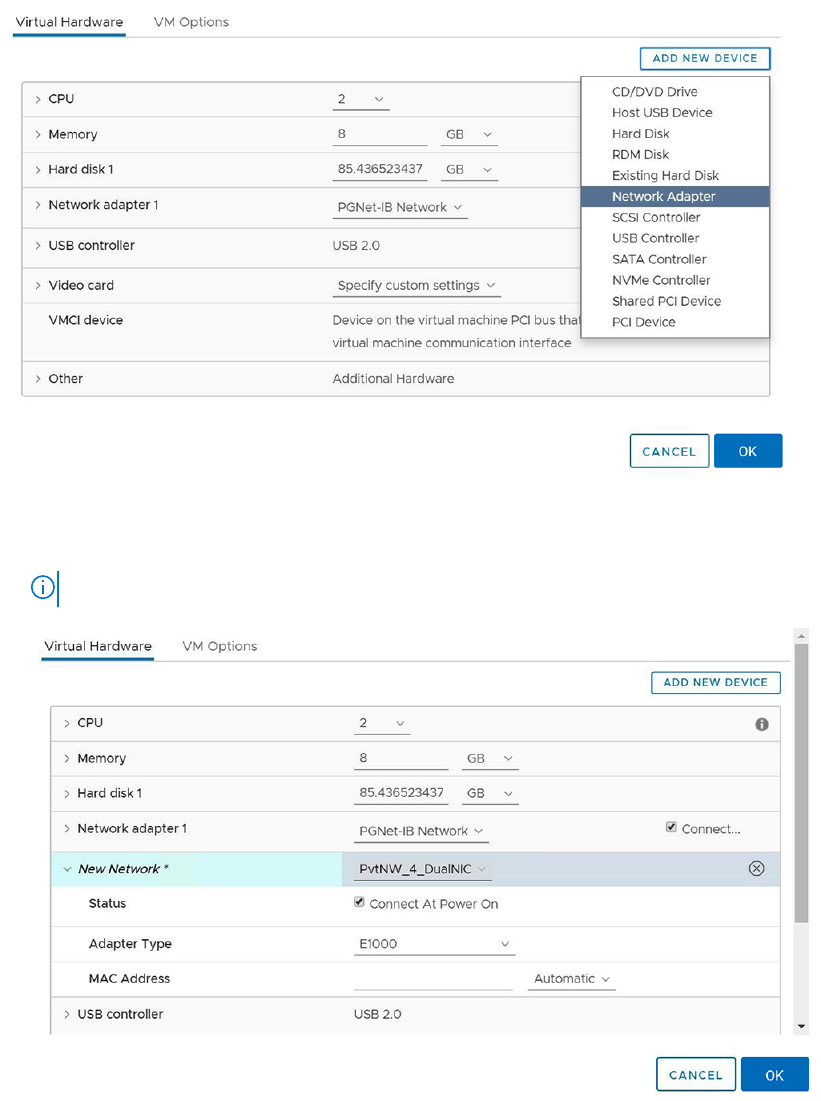
● Routing-Anforderungen (Netzwerk-IP, Netzmaske und Gateway): Für andere externe Netzwerke, die weder direkt noch über das
Standard-Gateway erreichbar sind, konfigurieren Sie die statischen Routen.
● DNS-Anforderungen: OMIVV unterstützt DNS-Konfiguration nur für ein Netzwerk. Weitere Informationen zur DNS-Konfiguration
finden Sie unter Schritt 9 (b) in diesem Thema.
1. Schalten Sie die OMIVV-Appliance aus.
2. Bearbeiten Sie die VM-Einstellungen mit dem vSphere Client (HTML-5) und fügen Sie den zusätzlichen Netzwerkadapter hinzu. Um
die VM-Einstellungen zu bearbeiten, klicken Sie mit der rechten Maustaste auf die VM und klicken Sie dann auf Einstellungen
bearbeiten.
3. Klicken Sie auf NEUES GERÄT HINZUFÜGEN und wählen Sie Netzwerkadapter aus.
a. Wählen Sie das entsprechende Netzwerk für den NIC aus und markieren Sie dann das Kontrollkästchen Beim Einschalten
verbinden.
b. Wählen Sie im Drop-Down-Menü den VMXNET3-Adapter aus.
ANMERKUNG: OMIVV unterstützt den VMXNET3-NIC-Typ.
4. Schalten Sie das OMIVV-Gerät ein. Melden Sie sich als Administrator an (der Standardnutzername ist Admin) und drücken Sie dann
die Eingabetaste.
OMIVV installieren und konfigurieren
29